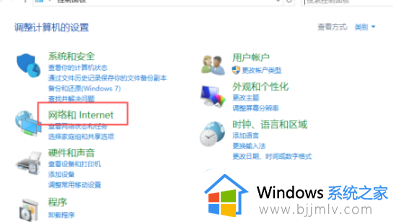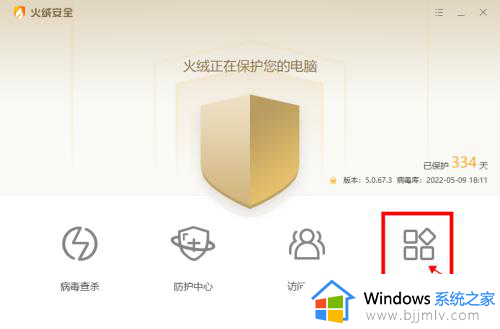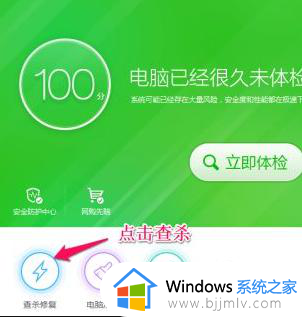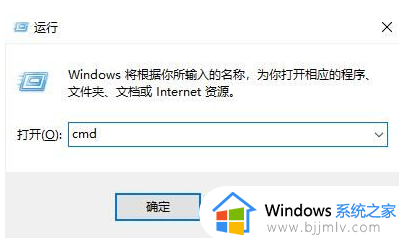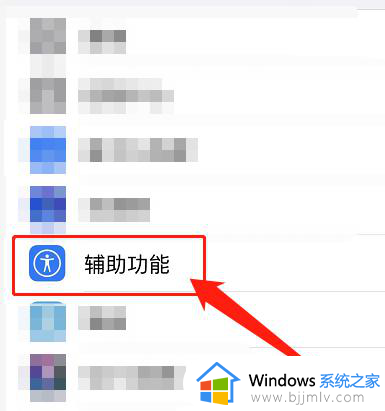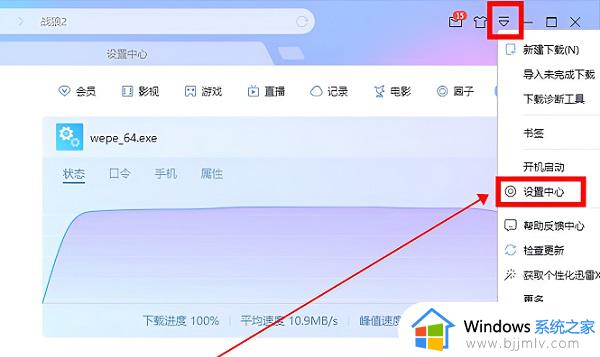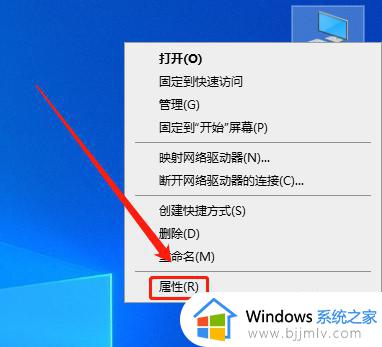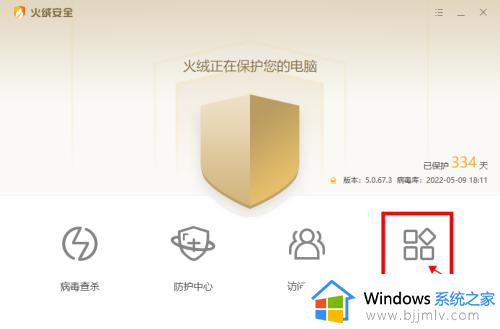电脑经常断网怎么回事 电脑老是经常断网修复方法
更新时间:2024-03-22 09:39:54作者:runxin
当用户在使用电脑玩游戏的时候,网络的运行稳定往往会影响到玩家的游戏体验,因此许多用户都会在网络状态较好的情况下玩游戏,当然有时也会遇到电脑连接的网络经常断网的问题,对此电脑经常断网怎么回事呢?其实电脑经常断网的原因有多种,下面就是有关电脑老是经常断网修复方法。
具体方法如下:
1、首先右键点击左下角“开始菜单”。
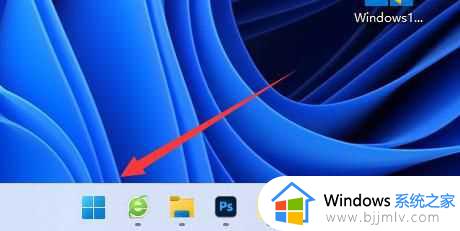
2、接着打开其中的“设备管理器”。

3、然后展开网络适配器,打开“属性”。
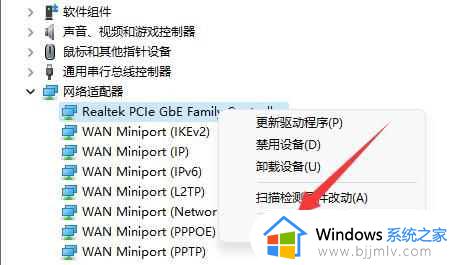
4、再进入上方“高级”选项卡。
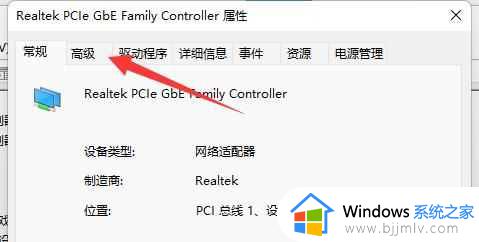
5、随后将属性里的“WOL&Shutdown Link Speed”右边的值改成“Not Speed Down”。
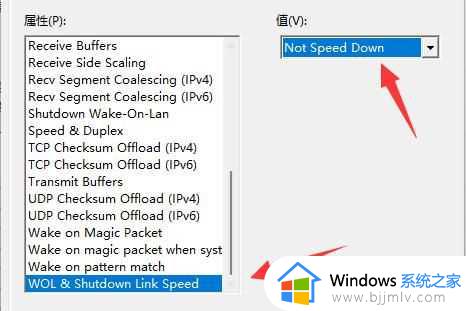
6、最后进入“电源管理”,将下面的选项全部取消并保存即可解决。
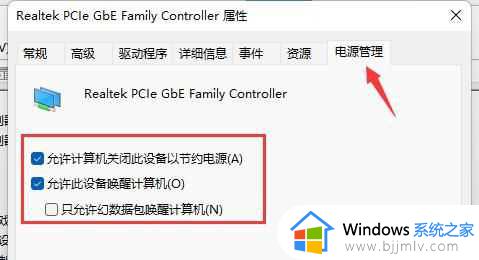
以上就是小编给大家讲解的电脑老是经常断网修复方法了,如果你也有相同需要的话,可以按照上面的方法来操作就可以了,希望本文能够对大家有所帮助。